Kirjekuorien asettaminen takalokeroon
Voit käyttää DL-kirjekuorikokoa ja Com 10 -kirjekuorikokoa takalokerosta.
Osoite kohdistetaan ja tulostetaan automaattisesti kirjekuoren suunnan mukaisesti.
 Tärkeää
Tärkeää
-
Kirjekuorien tulostusta käyttöpaneelista tai PictBridge (Wi-Fi) -yhteensopivasta laitteesta ei tueta.
-
Älä käytä seuraavia kirjekuoria. Ne voivat juuttua tulostimeen tai aiheuttaa tulostimen toimintahäiriöitä.
-
Kirjekuoret, joiden pinta on kohokuvioitu tai käsitelty
-
Kaksinkertaisella läpällä varustetut kirjekuoret
-
Kirjekuoret, joiden läppä on kostutettu ja valmis liimattavaksi
-
-
Valmistele kirjekuoret.
-
Tasoita kirjekuoret painamalla niiden sivuja alaspäin.
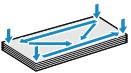
-
Jos kirjekuoret ovat käpristyneitä, tartu vastakkaisiin kulmiin ja taivuta niitä varovasti vastakkaiseen suuntaan.
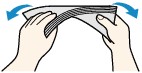
-
Jos kirjekuoren läppä on käpristynyt, suorista se.
-
Paina kirjekuoren etureunan taitos teräväksi kynän avulla.
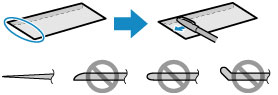
Yllä olevissa kuvissa on sivunäkymä kirjekuoren etureunasta.
 Tärkeää
Tärkeää-
Kirjekuoret voivat tukkia tulostimen, jos ne eivät ole täysin suoria tai jos reunat eivät ole kohdakkain. Tarkista, ettei mikään käpristymä tai kohouma ole yli 3 mm (0,12 tuumaa).
-
-
Avaa takalokeron kansi (A). Vedä paperituki (B) suoraan ylös ja taita takaisin.
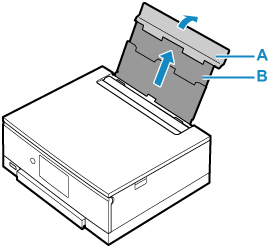
-
Avaa syöttöaukon kansi (C).
-
Oikeanpuoleista paperiohjainta (D) liu'uttamalla voit avata molemmat paperiohjaimet.
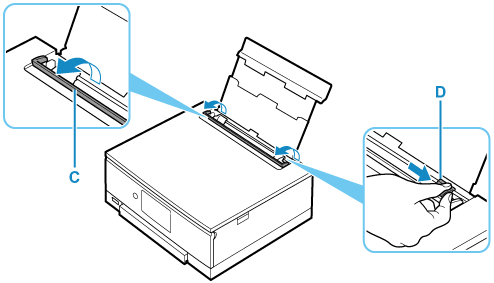
-
Lisää kirjekuoret pystysuunnassa TULOSTUSPUOLI YLÖSPÄIN.
Tulostimeen voi asettaa kerralla enintään 10 kirjekuorta.
Taita kirjekuoren läppä ja aseta kirjekuori pystysuuntaisesti osoitepuoli ylöspäin.
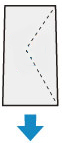
-
Kohdista kirjekuorien molemmat reunat liu'uttamalla oikeanpuoleista paperiohjainta (D).
Älä liu'uta paperiohjaimia liian voimakkaasti kirjekuoria vasten. Kirjekuoret eivät ehkä asetu oikein.
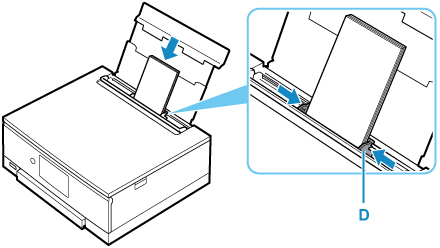
 Huomautus
Huomautus-
Älä lisää kirjekuoria täytön ylärajan merkin (E) yläpuolelle.
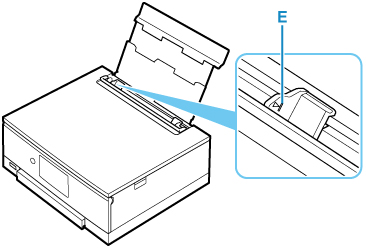
-
-
Sulje syöttöaukon kansi (C) varovasti.
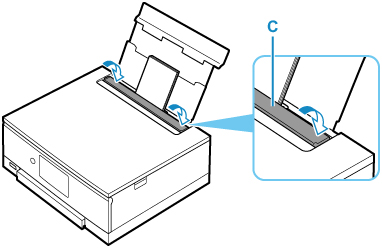
Kun syöttöaukon kansi on suljettu, kosketusnäyttöön avautuu takalokeron paperiasetusten vahvistusnäyttö.
-
Jos kosketusnäytössä näkyvä sivukoko ja tulostusmateriaali vastaavat takalokeroon lisättyjen kirjekuorien kokoa ja tyyppiä, valitse Kyllä (Yes).
Muussa tapauksessa muuta asetuksia lisättyjen kirjekuorien koon ja tyypin mukaan valitsemalla Vaihda (Change).
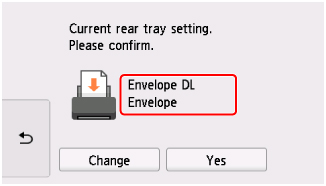
 Huomautus
Huomautus
-
Kun tulostus alkaa, käyttöpaneeli avautuu ja paperin luovutustaso tulee ulos automaattisesti.
-
Virheellisen tulostuksen estämiseksi tässä tulostimessa on toiminto, joka tunnistaa, vastaavatko takalokeroon lisätyn paperin asetukset tulostuksen paperin asetuksia. Ennen tulostusta määritä tulostusasetukset paperin asetusten mukaisesti. Jos tämä toiminto on käytössä, näyttöön tulee virheellisen tulostuksen estävä virheilmoitus, jos nämä asetukset eivät vastaa toisiaan. Kun näytössä näkyy tämä virheilmoitus, tarkista ja korjaa paperin asetukset.

